iBuyPower öncelikle önceden oluşturulmuş oyun bilgisayarlarıyla tanınıyor ancak şirketin soğutma çözümleri oluşturma konusunda da kapsamlı uzmanlığı var. iBuyPower’ın AIO tasarım ekibi, etkileyici ürünü yaratan aynı mühendisler olan Hyte ile paylaşılıyor Hyte THICC Q60 bu yılın başlarında incelemiştik. Bu yüzden iBuyPower AW4 AIO’ların 240 mm ve 360 mm versiyonlarının nasıl performans göstereceğini merak ediyordum.
AW4 aynı zamanda nispeten düşük fiyatıyla da dikkatimi çekti (240 mm’lik model için yalnızca 79 dolardan başlıyor), ama bizim listemizde yer almak için gerekenlere sahip mi? en iyi CPU soğutucuları? Bu AIO’ların teknik özelliklerine hızlıca bir göz atalım, ardından özelliklerine ve kıyaslama testlerimize dalacağız.
Soğutucu özellikleri
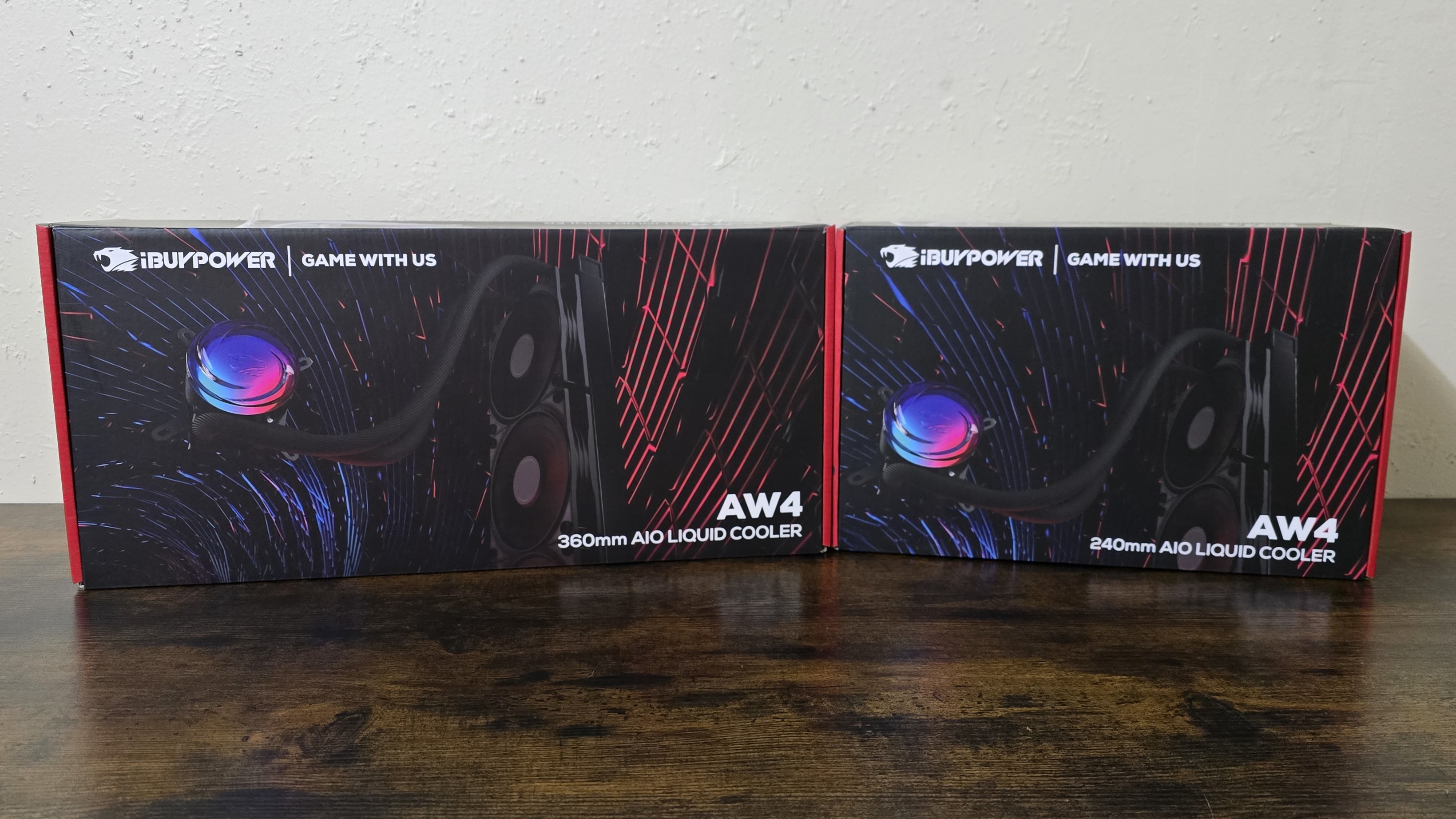
| Soğutucu | AW4 360mm | AW4 240mm |
|---|---|---|
| MSRP | 99,99 ABD doları | $79,99 ABD Doları |
| Soğutucu Malzemesi | Alüminyum | Alüminyum |
| Soket Uyumluluğu | Intel Soket LGA 1851/1700/115x AMD AM5 / AM4 | Intel Soket LGA 1851/1700/115x AMD AM5 / AM4 |
| Ortalama Maksimum TDP (Testlerimiz) | ~270W Intel i7-14700K ile | ~253W Intel i7-14700K ile |
| Soğutucu Boyutları | 120 mm (U) x 397 mm (G) x 52 mm (Y) | 120 mm (U) x 257 mm (G) x 52 mm (U) |
| Garanti | 3 yıl | 3 yıl |
Ambalaj ve içindekiler

AW4 AIO’lar, bileşenlerin korunması için kalıplanmış karton ve plastik kaplamalara sahip siyah ve kırmızı kutularla gelir.

Soğutucuyla birlikte verilenler şunlardır:
- 120mm fanlar
- Radyatör (240mm veya 360mm)
- Modern Intel ve AMD platformları için montaj
- Kurulum Kılavuzu
- PWM ayırıcı kablo
- Önceden yüklenmiş termal macun
iBuyPower’ın AW4 Sıvı Soğutucularının Özellikleri
*️⃣ Dağınık aydınlatmalı CPU bloğu
CPU bloğu, üstte iBuyPower logosu ve dağınık aydınlatma ile yarı saydamdır. Soğutucu kurulduktan sonra logonun doğru yönde olmasını sağlamak için döndürülebilir.

*️⃣ Siyah veya beyaz renkleri mevcuttur

Bugün inceleyeceğimiz model siyah ama beyaz seçeneği de mevcut.

*️⃣ Önceden monte edilmiş termal macun, büyük bakır kontak plakası
AW4 AIO’lar, kurulumu kolaylaştırmak için önceden yüklenmiş termal macun içeren büyük bakır CPU temas plakalarına sahiptir.

*️⃣ Düşük fiyat
Piyasadaki çoğu 360 mm AIO’nun fiyatları 120 $ veya daha fazladır, bazıları ise 350 $ kadar pahalıdır! Ancak iBuyPower AW4 AIO’lar, 360 mm versiyon için 99,99 ABD Doları ve 240 mm model için 79,99 ABD Doları MSRP ile makul fiyatlıdır.
*️⃣ Sınırsız RAM Boşluğu
Piyasadaki çoğu AIO sıvı soğutucu gibi AW4 de RAM DIMM’lerine hiçbir şekilde müdahale etmez. Bu, uyumluluk kaygısı yaşamadan, ne kadar uzun olursa olsun, istediğiniz boyutta RAM takabileceğiniz anlamına gelir.

*️⃣ Erişilebilir Yeniden Doldurma Portu
Bu standart bir uygulama olmalıdır, ancak bazı AIO üreticileri AIO’larına yeniden doldurma bağlantı noktaları eklememektedir. Genellikle tüketicileri, “çıkarıldığında garanti geçersizdir” etiketiyle ekipmanın bakımını yapmaktan korkutmaya çalışırlar. ABD’de Magnuson-Moss Garanti Yasası uyarınca yasa dışı – Federal Ticaret Komisyonu (FTC) yakın zamanda bu uygulama nedeniyle Gigabyte, ASRock ve Zotac’a uyarılarda bulundu.
Üç yıllık garanti süresi boyunca üniteyi yeniden doldurmanıza gerek yoktur, ancak üniteyi yeniden doldurmanız gerekirse iBuyPower, AIO’da erişilebilir bir yeniden doldurma bağlantı noktası içerir; sizi korkutmaya çalışan hiçbir yasa dışı uyarı yoktur.

*️⃣ 120mm fanlar
Bir soğutucuda soğutucu veya radyatörden daha fazlası vardır. Birlikte verilen fanların soğutma ve gürültü seviyelerinin yanı sıra soğutucunun kasanızda nasıl göründüğü üzerinde de önemli bir etkisi vardır. Bu fanlar, nervürlü ve titreşim önleyici pedli dokuz kanat içerir.

| Modeli | Liste dışı |
| Boyutlar | 120x120x25mm |
| Fan Hızı | 700-2000 devir/dakika ± %10 |
| Hava akışı | 65 CFM |
| Hava Basıncı | Liste dışı |
| Rulman Tipi | Hidrolik |
| Aydınlatma | Hiçbiri |
Test Metodolojisi
Sonuçlarımın çoğu kullanıcı için gerçekten geçerli olmasını sağlamak için birkaç şeyi diğer birçok incelemeciden farklı yapıyorum. Açık bir tezgah yerine gerçek bir durumda test yapıyorum. Açık bir tezgahta test yapmanın sorunu, tipik tüketici kullanımında (biliyorsunuz, kapalı bir bilgisayar kasasıyla) kasanın içindeki ortam sıcaklığının dışarıdaki havadan daha yüksek olmasıdır, bu da soğutucunun işini zorlaştırır.
Ayrıca test sırasında ortam sıcaklığını da kesinlikle 23 derece C’ye ayarlıyorum. Teorik olarak test sonuçlarında önemli bir fark olmamasına rağmen 22 veya 24C’deki sonuçları geçerli olarak kabul etmiyorum.
Testler ayrıca yalnızca yeni nesil CPU’larla gerçekleştirilir. Eski CPU’lar, eski üretim süreçleri nedeniyle daha büyük sıcak noktalara sahiptir ve aynı zamanda daha düşük saat hızlarına sahiptirler, bu da onların soğutulmasını kolaylaştırabilir.
Yalnızca CPU testiyle ilgili sorun
Diğer birçok incelemeci ve ayrıca kendi eski incelemelerimin çoğu, soğutucuları yalnızca CPU üzerinde çalışan bir yük ile test ediyor. Bu, iyi ve yararlı bilgiler sağlasa da, bir soğutucunun nasıl performans göstereceğine dair tam bir tablo çizmez. Pek çok iş yükü ve özellikle oyun, hem CPU’yu hem de GPU’yu zorlayacaktır.
Bu durumlarda CPU soğutucusunun ne kadar iyi performans göstereceğini test etmek için iki test ekledim: biri hafif CPU’yla, diğeri orta düzeyde CPU yüküyle; her ikisi de AMD Radeon RX 7900GRE ile tam yükte çalışırken.
Test yapılandırması – Intel LGA1700 platformu
| İşlemci | Intel Core i7-14700K | Satır 0 – Hücre 2 |
| Anakart | MSI Z790 Projesi Sıfır | Satır 1 – Hücre 2 |
| Dava | MSI Pano 100L PZ Siyah | Satır 2 – Hücre 2 |
| Sistem Fanları | Iceberg Termal IceGale Sessiz | Satır 3 – Hücre 2 |
| Güç kaynağı | Silverstone HELA 1300 | Satır 4 – Hücre 2 |
Kullandığınız kasa ve içine takılı fanlar da dahil olmak üzere, CPU soğutucusu dışında soğutma performansınızı etkileyebilecek birçok faktör vardır. Bir sistemin anakartı da bunu etkileyebilir, özellikle de bükülmekten muzdaripbu da soğutucunun CPU ile temasının zayıf olmasına neden olur.
Bükülmenin soğutma sonuçlarımızı etkilemesini önlemek için Thermalright’ın LGA 1700 kontak çerçevesi test donanımımıza. Anakartınız bükülmeden etkileniyorsa termal sonuçlarınız aşağıda gösterilenlerden daha kötü olacaktır. Tüm anakartlar bu sorundan eşit derecede etkilenmez. Raptor Lake CPU’larını iki anakartta test ettim. Ve bunlardan biri Thermalright’ın LGA1700 temas çerçevesini taktıktan sonra önemli termal iyileşmeler gösterirken, diğer anakartın sıcaklıklarında hiçbir fark görülmedi! Çıkış yapmak kontak çerçevesi incelememiz daha fazla bilgi için.
LGA 1700 Kurulumu
1. Arka plakayı anakartın arka tarafına, CPU’nun altına yerleştirin.
2. Daha sonra metal ayırıcıları alın ve anakartın içinden arka plakaya vidalayın.

3. Henüz yapmadıysanız, birlikte verilen fanları radyatöre sabitleyin ve ardından radyatörü bilgisayarınızın kasasına sabitleyin. Bu adım sırasında fanları PWM ayırıcı kablosuna da bağlamanızı öneririm.

4. CPU bloğunu CPU’nun üzerine yerleştirin ve ardından birlikte verilen vidalarla sabitleyin.

5. PWM ve ARGB kablolarını anakartınıza bağlayın.

6. Bilgisayarınızı açın; kurulum tamamlandı!

